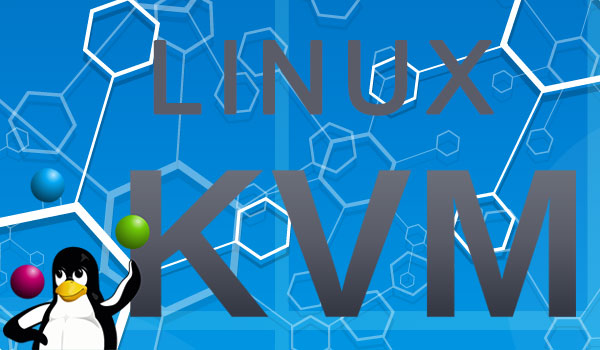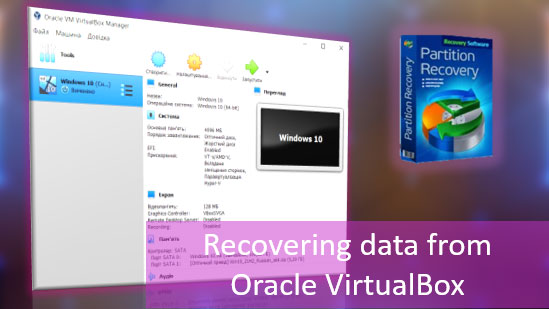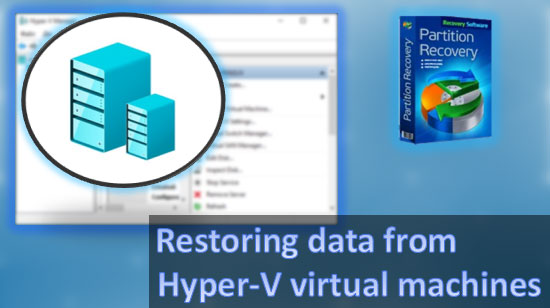Les technologies modernes remplacent progressivement les solutions plus archaïques. Aujourd’hui, personne ne se souvient des cassettes de film et des disquettes diverses, qui ont été remplacées par des CD pratiques et beaucoup plus spacieux. Mais le temps s’est avéré cruel même pour les disques, qui ont d’abord été dans la niche pendant longtemps. À l’heure actuelle, le dispositif le plus populaire pour le transfert rapide d’informations volumineuses est une clé USB, capable d’effectuer les fonctions d’enregistrement et de transfert de données beaucoup plus pratiques qu’un disque classique. Les clés USB ont presque entièrement remplacé les disques, et dans les nouveaux ordinateurs, ils ont même arrêté de monter les lecteurs de CD car ils ne sont plus nécessaires.

Contenu
- De quel type de clé USB avez-vous besoin?
- Comment préparer une clé USB
- Création d'une clé USB bootable à l'aide de l'outil de création de média universel
- Créer une clé USB bootable de Windows 10 à l'aide du logiciel officiel
- Création d'une clé USB bootable sans utiliser de logiciel tiers.
- Création d'une clé USB bootable à l'aide de l'utilitaire UltraISO
Les développeurs de logiciels ont également suivi les nouvelles tendances, de sorte que pour le moment, la manière la plus facile d’installer Windows 10 est à partir d’une clé USB. Cela est dû à la vitesse élevée d’installation, à la facilité d’utilisation, ainsi qu’à la facilité de création d’une clé USB bootable.
Aujourd’hui, nous vous expliquerons comment créer rapidement une clé USB bootable, qui peut être utilisée pour installer le Windows 10 nécessaire.
De quel type de clé USB avez-vous besoin?
Pour créer une clé USB bootable avec Windows 10, l’utilisateur aura besoin d’une clé USB formatée d’une taille minimale de 4 Go. Notez que la vitesse de l’appareil influencera la vitesse d’écriture des données sur la clé USB, ainsi que la vitesse de transfert des données d’installation vers l’ordinateur. Ce paramètre n’est pas particulièrement critique.
Comment préparer une clé USB
Avant de créer une clé USB bootable, l’utilisateur doit préparer la clé pour un fonctionnement correct. Pour cela, vous devez insérer votre clé USB dans le port USB de votre PC ou ordinateur portable, trouver son menu « Ce PC », cliquer avec le bouton droit sur l’icône de la clé et sélectionner « Formater ».
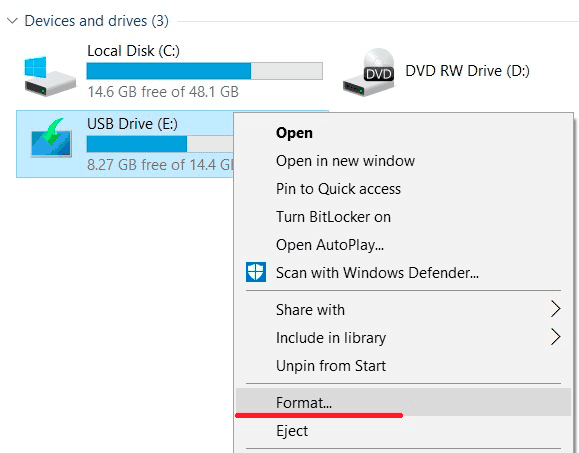
Dans la fenêtre qui s’ouvre, vous devez sélectionner les paramètres du système de fichiers. Le système de fichiers FAT32 est requis pour le fonctionnement correct de la clé USB bootable. Sélectionnez-le et commencez le formatage.
Important: Toutes les données situées sur la clé seront supprimées.
Pour récupérer des fichiers formatés sur une clé USB ou un disque dur, vous pouvez utiliser RS Partition Recovery, qui peut rapidement récupérer des données perdues.
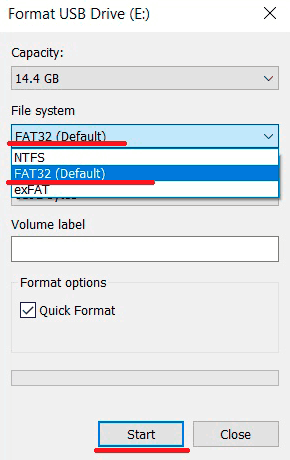
Lorsque le formatage est terminé, la clé USB sera prête à écrire l’image ISO de Windows 10.
Création d’une clé USB bootable à l’aide de l’outil de création de média universel
L’outil de création de média universel est une autre façon de créer une clé USB bootable pour Windows. Avec l’outil de création de média universel, vous pouvez créer une clé USB bootable pour n’importe quelle version de Windows 10 ainsi que pour Windows 11.
Comme vous le savez, votre ordinateur doit répondre aux exigences minimales sous la forme d’un module de sécurité TPM 2.0 pour l’installation de Windows 11.
L’outil de création de média universel vous permet de créer une clé USB bootable avec Windows 11 et lors de l’installation du système d’exploitation, votre ordinateur ne sera pas vérifié pour la conformité aux exigences minimales.
Il est également important de noter que tout est fait en mode automatique et que le processus de création d’une clé USB bootable se déroule en quelques clics seulement. La seule chose dont vous avez besoin est une connexion Internet stable.
Ainsi, pour créer une clé USB bootable avec Windows 10 ou Windows 11, vous devez:
Étape 1: Allez sur le site web du développeur et téléchargez l’archive avec l’outil de création de média universel. Pour ce faire, sur le site du programme, cliquez sur « Code » puis sur « Télécharger ZIP« .
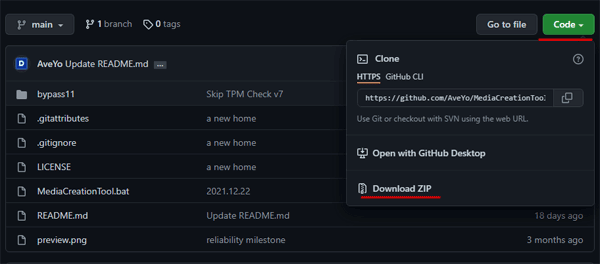
Étape 2: Décompressez l’archive téléchargée dans un emplacement pratique pour vous. Ensuite, cliquez avec le bouton droit de la souris sur le fichier « MediaCreationTool.bat » et sélectionnez « Exécuter en tant qu’administrateur« .
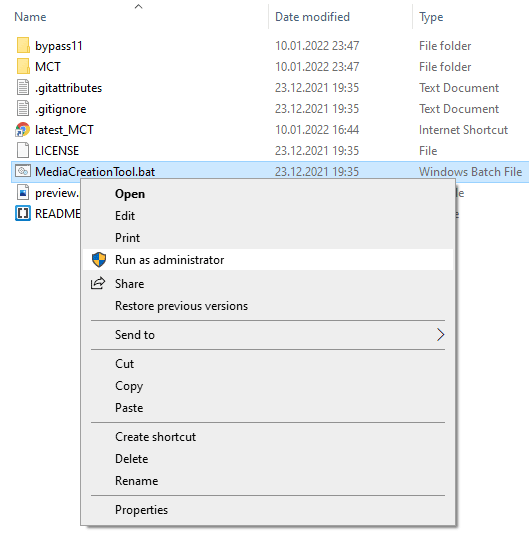
Étape 3: Vous verrez une invite de commande devant vous et un menu pour sélectionner la version de Windows pour laquelle la clé USB d’installation sera créée. Il vous suffit de sélectionner la version de Windows que vous souhaitez installer. Dans notre cas, il s’agit de Windows 11.
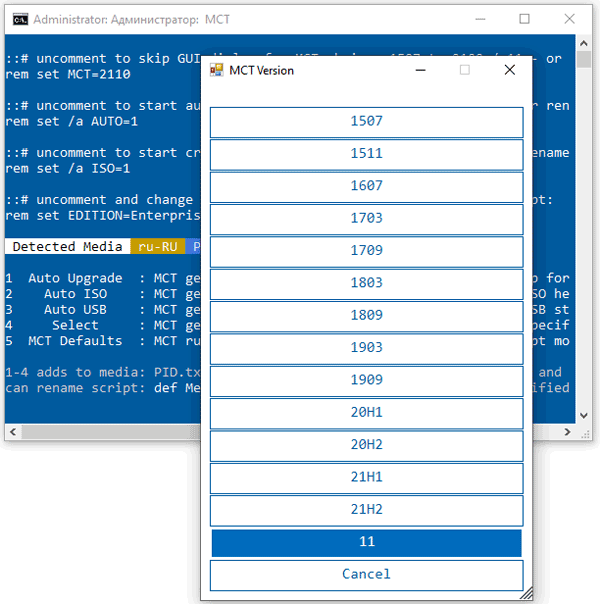
Étape 4: Une fenêtre s’ouvrira où vous devrez choisir exactement ce que vous voulez faire. L’outil de création de média universel propose plusieurs options:
- Mise à niveau automatique – vous devez sélectionner ce mode si vous souhaitez mettre à niveau votre système d’exploitation (par exemple, vers Windows 11);
- ISO automatique – crée automatiquement une image ISO de l’installateur Windows dans l’emplacement sélectionné;
- USB automatique – crée automatiquement une clé USB bootable avec la version de Windows sélectionnée;
- Paramètres par défaut de MCT – utilisé pour lancer l’outil de création de média universel avec les paramètres par défaut;
- Annuler – quitte l’application;
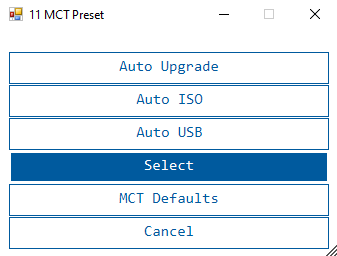
Quelle que soit l’option que vous choisissez, le programme téléchargera l’image originale du système d’exploitation et la mettra à niveau selon votre choix.
Une fois que vous avez fait votre choix, le programme commencera à télécharger une image du système d’exploitation et toutes les étapes suivantes seront effectuées automatiquement.
Important: Bien que l’outil de création de média universel soit assez fiable, utilisez un antivirus juste après l’installation du système d’exploitation. Cela aidera à éviter de nombreux problèmes à l’avenir.
Créer une clé USB bootable de Windows 10 à l’aide du logiciel officiel
Important: pour commencer à créer une clé USB bootable en utilisant l’une des méthodes décrites ci-dessous, l’utilisateur aura besoin en premier lieu de l’outil de création de supports. Vous pouvez l’utiliser pour créer des images ISO de la version actuelle de Windows 10 installée sur votre PC.
Étape 1: Suivez le lien vers le site officiel de Microsoft et cliquez sur le deuxième élément de la liste https://www.microsoft.com/fr-fr/software-download/windows10
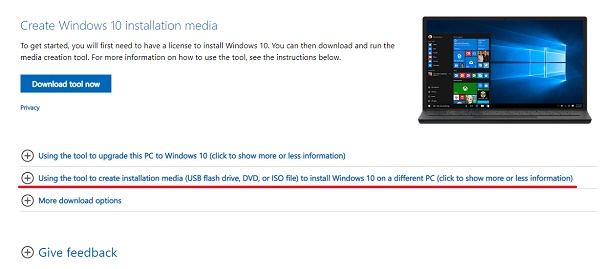
Étape 2: Lisez toutes les informations en détail, puis cliquez sur « Télécharger maintenant l’outil ».
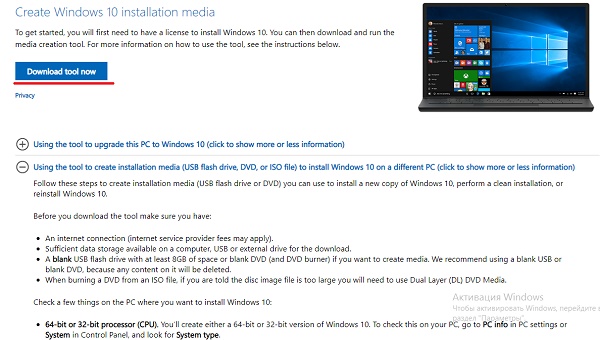
Étape 3: Après avoir téléchargé l’outil de création de supports, installez-le en acceptant les termes de l’accord et en cliquant sur « Suivant ». Pendant l’installation, une fenêtre apparaîtra où vous devrez sélectionner « Créer un support d’installation ». Choisissez cette option.
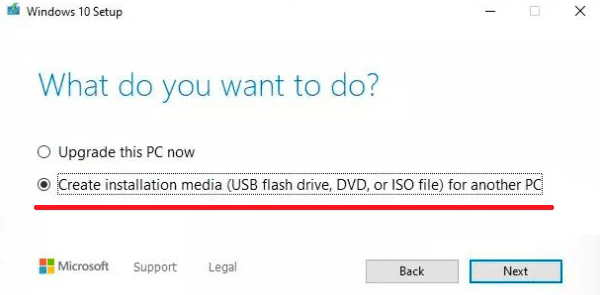
Étape 4: Dans la fenêtre suivante, vous devez sélectionner les paramètres d’installation du système d’exploitation requis: langue, version et architecture.
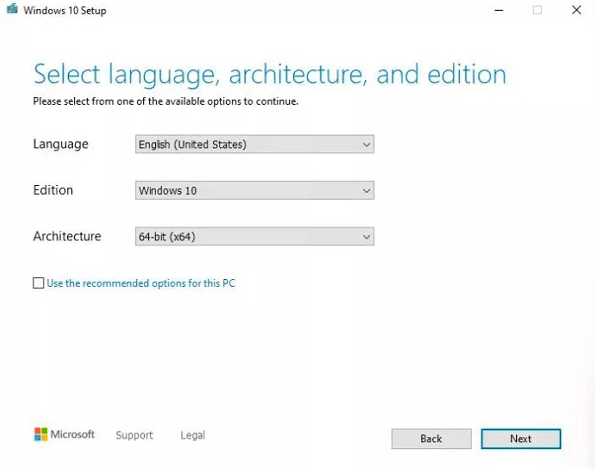
Étape 5: Ensuite, sélectionnez le premier élément « Clé USB ».

Étape 6: Insérez votre clé USB dans le port USB, puis trouvez-la dans la fenêtre qui apparaît, cliquez dessus et appuyez sur « Suivant ».
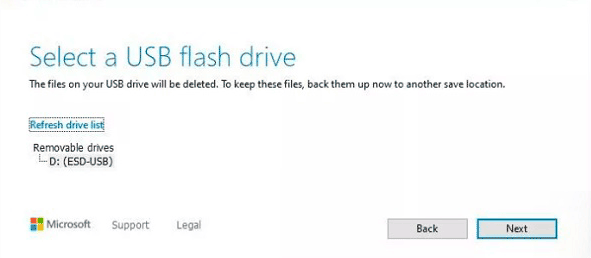
Une fois que vous avez terminé le téléchargement et le déploiement de l’image du système d’exploitation sur une clé USB, elle sera prête pour l’installation de Windows 10 ainsi que pour la récupération du système.
Création d’une clé USB bootable sans utiliser de logiciel tiers.
Les cartes mères modernes sont déjà équipées en usine d’un logiciel spécial qui permet de créer des clés USB bootables sans utiliser de logiciel supplémentaire. Pour ce faire, suivez ces étapes simples:
Étape 1: Trouvez le fichier ISO téléchargé avec l’image de Windows 10 (vous pouvez créer une image de Windows 10 en utilisant l’outil de création de média) et faites un clic droit sur l’icône, puis sélectionnez « Monter ».
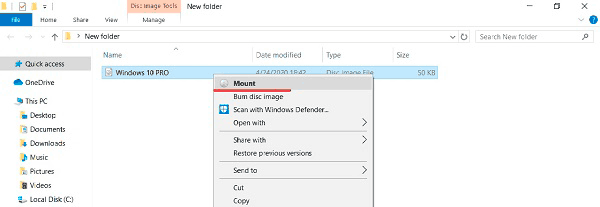
Étape 2: Dans la fenêtre qui s’ouvre, vous pouvez trouver les fichiers d’installation du système. Pour créer une clé USB bootable, copiez-les sur une clé USB formatée.
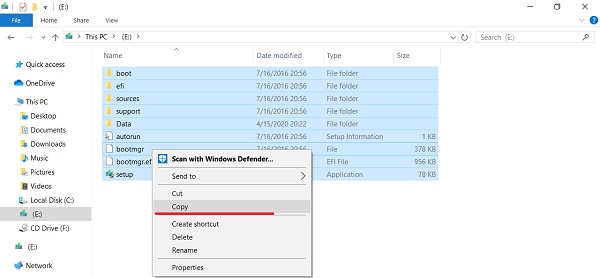
C’est fait. La clé USB de démarrage est créée.
Création d’une clé USB bootable à l’aide de l’utilitaire UltraISO
Le programme UltraISO est extrêmement populaire parmi les utilisateurs qui travaillent souvent avec des images de disque. Il existe également une fonction de création de clés USB bootables dans ce programme.
Étape 1. Téléchargez UltraISO sur ezbsystems.com, en choisissant la version d’essai gratuite. Installez le programme en acceptant le contrat de licence et toutes les options marquées. Démarrez le programme en sélectionnant « Continuer à essayer ».
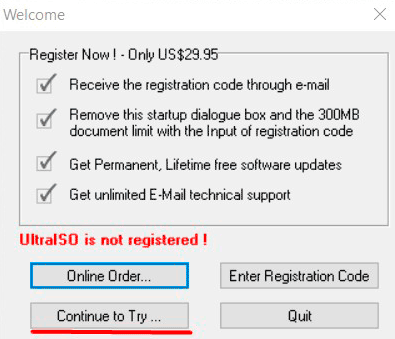
Étape 2: Ouvrez l’image de disque dans le programme et allez dans « Bootable » et « Write Disk Image ».
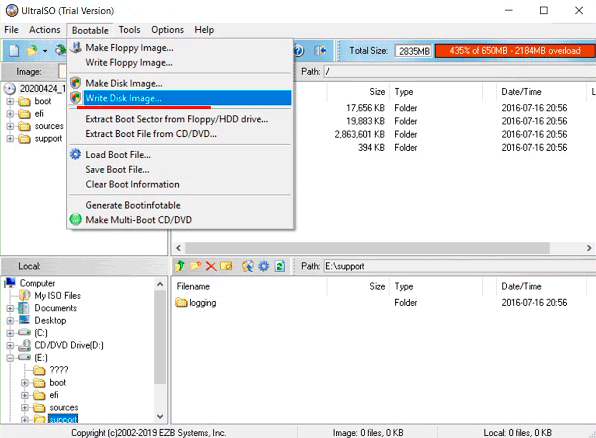
Étape 3: Dans la fenêtre qui s’ouvre, sélectionnez la clé USB requise, formatez-la (si nécessaire) et appuyez sur le bouton « Write ».
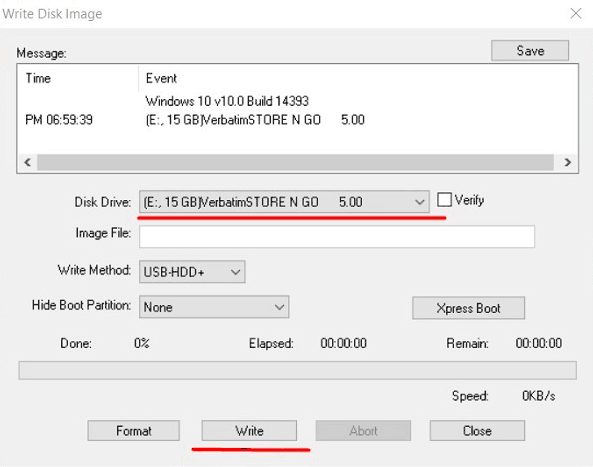
Une fois l’installation terminée, la clé USB bootable sera prête à être utilisée.